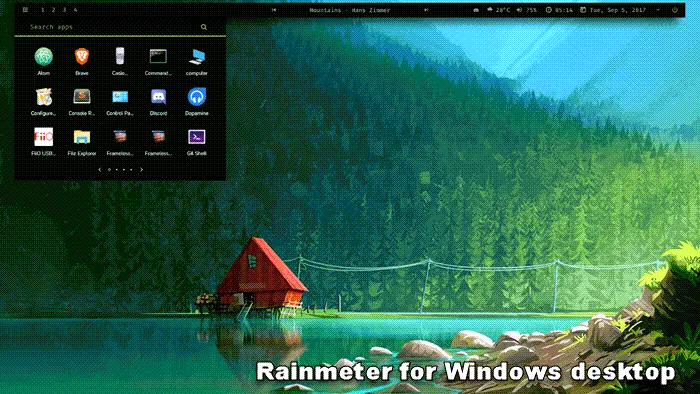Windows はページファイルを使用して、アクティブなアプリケーションをアイドル状態にするのではなく、その可用性を高めます。ページ ファイル サイズが小さい場合は、次のようなメッセージが表示されます。システムの仮想メモリが不足しています。」。この投稿では、その方法を学びますWindows 11/10のページファイルサイズまたは仮想メモリを増やします。
読む: とは何ですか64 ビット バージョンの Windows に最適なページ ファイル サイズ?
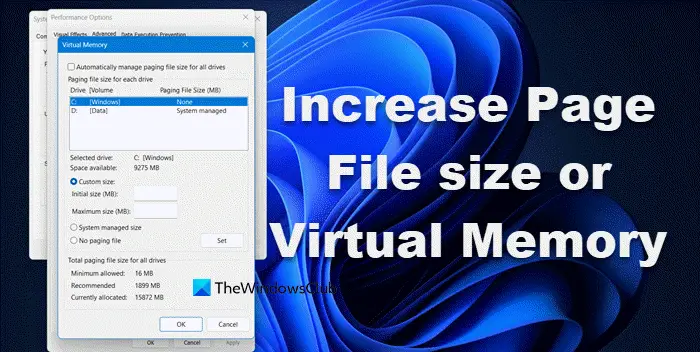
Windows 11/10でページファイルのサイズを増やす
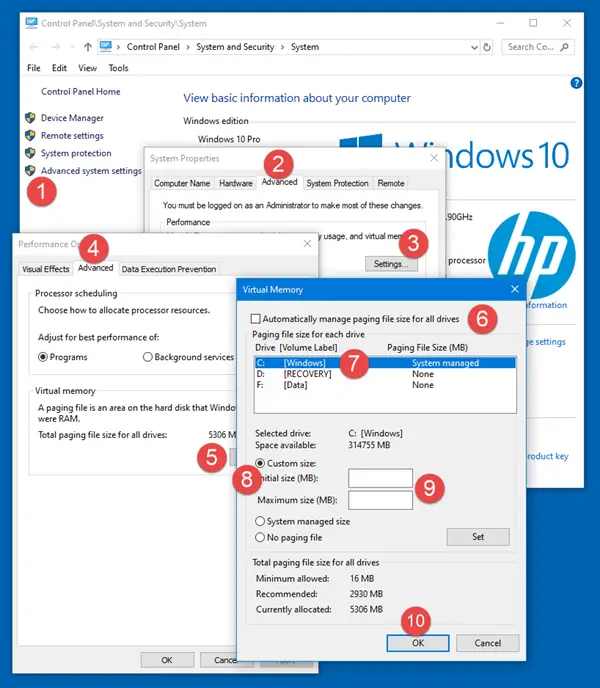
このようなエラー メッセージが表示された場合は、仮想メモリ、ページ ファイル、ページング ファイルのサイズを増やす必要がある可能性があります。ただし、ほとんどのユーザーは、ページファイルサイズはデフォルト値で十分です。
読む:PageFile.sys をバックアップまたは移動する方法。
Windows 10 のシステム プロパティからページ ファイルのサイズを増やすには、次の手順に従います。
- タスクバーの検索に「」と入力します。アドバンストシステム”。わかります詳細なシステム設定を表示します。それをクリックしてください。
- または、コントロール パネルからアクセスすることもできます (検索ボックスで「詳細設定」を検索し、詳細なシステム設定を表示するの下にシステムオプション)
- 「システムのプロパティ」で、高度なタブ
- でパフォーマンスセクションをクリックします設定ボタン
- パフォーマンスオプション開きます。クリック高度なタブ
- ここで、仮想メモリ、選択します変化
- チェックを外しますすべてのドライブのページング ファイル サイズを自動的に管理します
- Windows システムドライブを強調表示します
- 選択カスタムサイズ
- を変更します初期サイズ値と最大サイズ値をより高い値に
- クリックセット
- 最後に、クリックします申請/OKずっと。
読む: ゲームを開始するのに十分なシステム メモリとビデオ メモリがありません
ページ ファイルは Windows のどこにありますか?
ページ ファイルまたはスワップ ファイルは仮想メモリとも呼ばれ、システム ドライブにあります。例えば。C:\ページファイル.sys。物理メモリまたは RAM に加えて、Windows とそのアプリケーションは必要に応じてそれを使用します。
読む:
ページング ファイルのサイズを増やすとどうなりますか?
ページング ファイルのサイズを増やすと、ハード ドライブに余分な作業が追加されるため、コンピュータの速度が低下する可能性があります。これは、メモリ不足エラーが発生した場合の一時的な修正としてのみ実行してください。代わりに、パフォーマンスを向上させるために、コンピュータにメモリ (RAM) を追加することを検討してください。
こちらもお読みください:MemInfo – リアルタイムのメモリとページ ファイルの使用状況モニター。


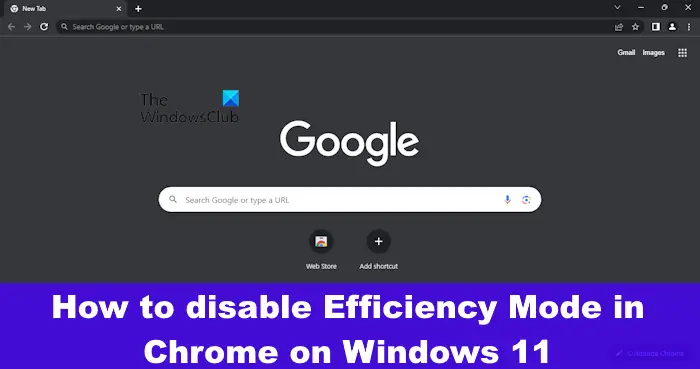
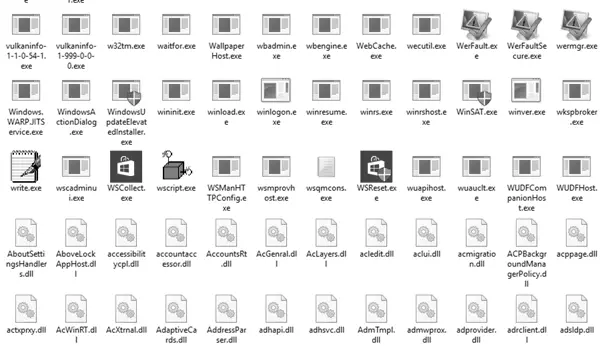
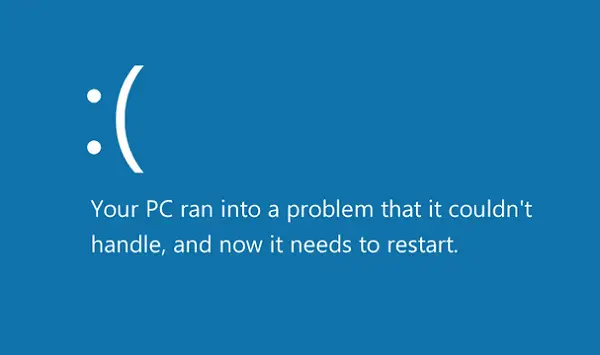
![Twitch でフルスクリーンが機能しない [修正]](https://rele.work/tech/hayato/wp-content/uploads/2022/06/Log-out-of-Twitch.jpg)